Да ли сте икада покушали да подесите eSIM, само да бисте наишли на поруке о грешци, одсуство сигнала или проблеме са активацијом? То је чешће него што мислите. Овај водич објашњава зашто ваш eSIM не ради и како да га поправите, све без компликованог техничког жаргона!
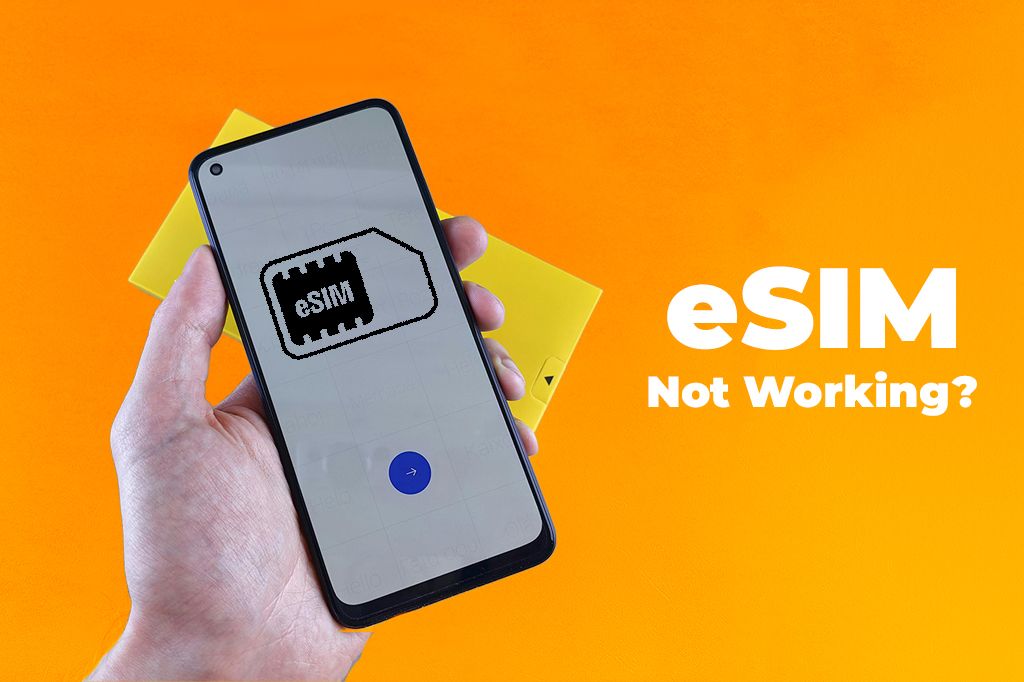
Фотографија: Андреј Матвејев на Pexels-у
Шта је потребно вашем eSIM-у да би исправно радио
Пре него што почнете са решавањем проблема, уверите се да ваш телефон испуњава ова три захтева:
Уређај компатибилан са eSIM-ом
Пре него што наставите са решавањем проблема, проверите да ли ваш телефон подржава eSIM технологију. Већина новијих модела, као што је iPhone XS, као и многи Samsung и Pixel уређаји, компатибилни су са eSIM-ом. Такође се уверите да ваш телефон није закључан на мрежу, јер телефони закључани на одређеног оператера неће прихватити било који eSIM.
Ако и даље имате проблема, покушајте да ресетујете мрежне поставке. То неће утицати на ваш eSIM профил, али може помоћи у решавању проблема са везом брисањем старих Wi-Fi мрежа и Bluetooth упаривања.
Проблем: Ваш телефон не подржава eSIM.
Решење:
- Проверите компатибилност вашег уређаја са eSIM-ом.
- Проверите да ли је ваш телефон откључан.
- Ресетујте мрежне поставке.
Покривеност мрежом
Ако немате сигнал или је повезивост слаба, прво користите апликације попут OpenSignal или Speedtest да проверите да ли су 4G/5G мреже доступне у вашем подручју и уверите се да ваш eSIM план подржава ту врсту мреже.
Једноставно поновно покретање понекад може решити овај проблем и отклонити мање грешке. Ако то не помогне, ресетујте мрежне поставке (ово брише детаље о Wi-Fi мрежама и VPN-у, али чува ваш eSIM).
- На iOS-у идите на Подешавања > Опште > Ресетуј > Ресетуј мрежне поставке, а на Android-у: Подешавања > Систем > Опције ресетовања > Ресетуј Wi-Fi, мобилну мрежу и Bluetooth.
Ако путујете, пренос података у ромингу треба да буде укључен. Ако сте у затвореном простору или у удаљеном подручју, премештање на боље место може помоћи.
Коначно, ако проблем потраје, покушајте да поново инсталирате ваш eSIM након потврде са вашим провајдером.
Проблем: Нема сигнала или слаба повезаност.
Решење:
- Проверите покривеност
- Поново покрените уређај
- Ресетујте мрежне поставке
- Омогућите пренос података у ромингу
- Преместите се на бољу локацију
- Поново инсталирајте eSIM (ако је потребно)
Активан eSIM план
Ако ваш eSIM не ради, то може бити због неактивног или истеклог плана података. Прво, проверите статус вашег плана:
- На iPhone-у идите на Подешавања > Мобилна мрежа > Мобилни планови, где активни eSIM-ови показују зелену тачку и индикатор сигнала, а на Android-у, идите на Подешавања > Мрежа и интернет > Менаџер SIM картице да бисте се уверили да је означен као “Активан”.
Затим, тестирајте своју везу покушавајући да претражујете или обавите позив. Ако не ради, омогућите пренос података у ромингу тако што ћете отићи на Подешавања > Мобилна мрежа > Изаберите eSIM на iPhone-у или Подешавања > Везе > Мобилне мреже на Android-у.
Након тога, поново покрените телефон да бисте применили промене. Ако и даље имате проблема, контактирајте свог провајдера да реактивирате или обновите свој план.
Проблем: eSIM није активиран или је истекао.
Решење:
- Поново проверите статус свог плана у апликацији или подешавањима провајдера.
- Омогућите пренос података у ромингу.
Додатни савети за решавање проблема са eSIM-ом који не ради
Ако имате проблема са својим eSIM-ом, почните тако што ћете потврдити да је инсталација исправна у подешавањима вашег телефона. На Android-у, идите на Менаџер SIM картице; на iPhone-у, потражите под Мобилна услуга. Уверите се да су ваше APN поставке исправне.
Уопштено, изаберите eSIM провајдера са добром репутацијом и добром покривеношћу где год да путујете, попут Yoho Mobile.. Он нуди флексибилне, приступачне планове који раде у преко 190 земаља.
Зашто ваш eSIM не ради? Како да га поправите
Ако ваш eSIM не ради, то може бити зато што је ваш телефон закључан на одређеног оператера или ваш план није правилно активиран. Прво, проверите да ли је ваш телефон откључан.
- На iPhone-у, идите на Подешавања > Опште > О програму > Закључавање оператера. Ако пише „Нема ограничења SIM картице“, ваш телефон је откључан. Ако је приказано име оператера, мораћете да контактирате свог оператера да бисте га откључали. На Android-у, идите на Подешавања > Везе > Мобилне мреже > Мрежни оператери и искључите “Аутоматски изабери мрежу.” Ако се појави само један оператер, ваш телефон је вероватно закључан.
Затим, уверите се да је ваш eSIM активиран.
- На iPhone-у, идите на Подешавања > Мобилна мрежа > Додај нови мобилни план да бисте га инсталирали и активирали. За Android, користите Подешавања > Мрежа и интернет > Менаџер SIM картице.
Ако и даље имате проблема, контактирајте свог оператера да откључа ваш телефон или да потврдите да је ваш eSIM план правилно активиран.
Проблем: Ваш телефон је закључан на оператера, или план није правилно активиран.
Решење:
- Уверите се да је ваш телефон откључан.
- Потврдите да је eSIM додат и активан.
Можда ће вам се допасти и да прочитате: Истина о iPhone-има закључаним на оператера
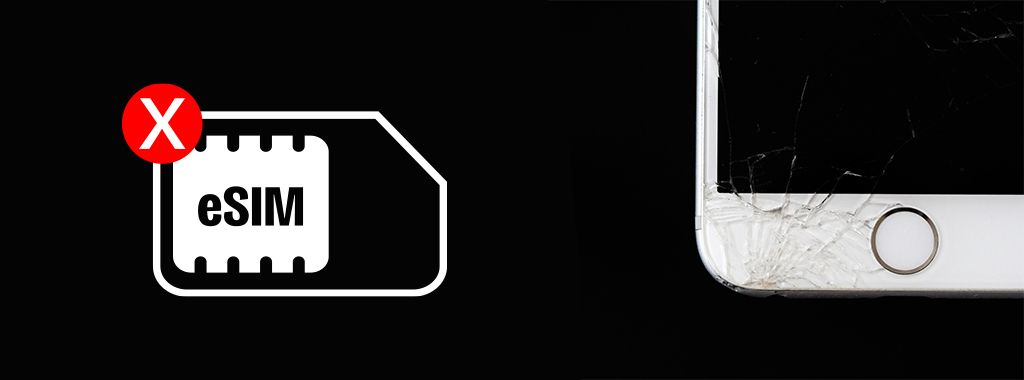
Фотографија: energepic.com на Pexels-у
Проблеми са eSIM везом
Ако се ваш eSIM не повезује, често је потребно само брзо решење. Почните поновним покретањем телефона; искључите га, сачекајте 30 секунди, а затим га поново укључите да бисте освежили мрежу. Затим, проверите да ли је пренос података у ромингу омогућен:
- На iPhone-у, идите на Подешавања > Мобилна мрежа > Опције мобилних података > Роминг, а на Android-у, идите на Подешавања > Везе > Мобилне мреже > Пренос података у ромингу и укључите га.
Ако то не успе, покушајте да укључите Режим летења на 20 секунди, а затим га искључите да бисте присилили поновно повезивање. Такође, уверите се да је софтвер вашег телефона ажуран, јер ажурирања често решавају проблеме компатибилности.
На крају, проверите мрежне поставке да бисте потврдили да су мобилни подаци омогућени, и прегледајте своје APN поставке ако је потребно. Ако и даље имате проблема, проверите да ли је ваш eSIM план активиран и правилно подешен преко апликације или подешавања вашег провајдера.
Проблем: Проблеми са eSIM везом.
Решење:
- Поново покрените телефон.
- Осигурајте пренос података у ромингу.
- Укључите/искључите режим летења.
- Ажурирајте софтвер.
- Проверите мрежне поставке.
Неисправне или оштећене мрежне поставке
Ако се ваш телефон не може повезати на Wi-Fi, Bluetooth или мобилне мреже, проблем могу бити оштећене мрежне поставке. Брзо решење може бити њихово ресетовање:
- На iPhone-у, идите на Подешавања > Опште > Ресетуј > Ресетуј мрежне поставке, затим потврдите. На Android-у, идите на Подешавања > Систем > Опције ресетовања > Ресетуј Wi-Fi, мобилну мрежу и Bluetooth, и потврдите.
Имајте на уму да ће након ресетовања, ваше сачуване Wi-Fi мреже и лозинке бити избрисане, па ћете морати ручно да се поново повежете. Bluetooth уређаји ће такође бити распарени, а подешавања мобилне мреже ће се вратити на подразумевана. Ако користите eSIM, не брините, он неће бити избрисан, али ћете можда морати да поново конфигуришете нека подешавања. Ваш eSIM би требало да се аутоматски поново повеже.
Када се ресетовање заврши, проверите поставке мобилних података и роминга. Ако се проблем настави, покушајте да поново инсталирате профил вашег оператера користећи QR код или апликацију вашег оператера.
Проблем: Неисправне или оштећене мрежне поставке.
Решење:
- Ресетујте мрежне поставке
- Поново се повежите на Wi-Fi.
- Поново упарите Bluetooth уређаје.
- Проверите мобилне податке и роминг.
- Проверите eSIM везу.
- Поново покрените уређај.
- Поново инсталирајте профил оператера.
- Ажурирајте софтвер.
- Контактирајте свог оператера.
Решавање проблема узрокованих застарелим софтвером
Ако је ваш телефон спор, замрзава се, апликације се руше, има проблема са повезивањем на Wi-Fi или Bluetooth, или једноставно не ради како треба, то може бити зато што је софтвер застарео.
Да бисте то поправили, једноставно ажурирајте софтвер свог телефона.
- На iPhone-у, идите на Подешавања > Опште > Ажурирање софтвера и инсталирајте доступна ажурирања. На Android-у, идите на Подешавања > Систем > Ажурирање софтвера (или О телефону > Ажурирање система) и пратите упутства.
Уверите се да имате довољно простора тако што ћете уклонити апликације које не користите или обрисати додатне датотеке. Користите јаку Wi-Fi везу како се ажурирање не би прекинуло на пола пута. Након ажурирања, поново покрените телефон и проверите у Подешавањима да ли је успело. Ако ваш телефон настави да се понаша чудно, контактирајте подршку за помоћ.
Проблем: Софтвер вашег телефона је застарео, што узрокује конфликте.
Решење:
- Ажурирајте софтвер.
- Осигурајте довољно простора за складиштење.
- Повежите се на Wi-Fi.
- Проверите статус ажурирања.
- Контактирајте подршку ако је потребно.
Решавање упорних eSIM проблема фабричким ресетовањем
Ако ваш eSIM и даље не ради упркос покушајима решавања проблема, фабричко ресетовање може бити решење. Прво, направите резервну копију података:
-
На iPhone-у, користите iCloud или iTunes/Finder, а на Android-у, користите Google Backup или апликацију треће стране.
-
Затим, ресетујте свој уређај тако што ћете отићи на Подешавања > Опште > Ресетуј > Обриши сав садржај и подешавања на iPhone-у или Подешавања > Систем > Опције ресетовања > Обриши све податке (Фабричко ресетовање) на Android-у.
Имајте на уму да ће ово избрисати све, али ваш eSIM профил може и даље бити сачуван на уређају, иако ће можда бити потребна реактивација. Након ресетовања, вратите резервну копију и поново инсталирајте eSIM ако је потребно. Ако проблем потраје, обратите се свом оператеру за даљу подршку.
Проблем: Упорни откази eSIM-а чак и након решавања проблема.
Решење:
- Направите резервну копију података.
- Извршите фабричко ресетовање.
- Вратите податке.
- Поново инсталирајте eSIM профил.
- Контактирајте оператера ако проблеми потрају.
